Bergabung dengan opsi konfigurasi panggilan
Administrator klinik dapat mengonfigurasi opsi bagi tamu untuk memulai panggilan di ruang tunggu atau ruang klinik
Ada tab di bagian konfigurasi klinik yang disebut Bergabung dengan panggilan . Hal ini memungkinkan Administrator Klinik untuk mengonfigurasi pengaturan default bagi tamu yang memulai panggilan video di ruang tunggu, ruang pertemuan, dan ruang grup yang terkait dengan klinik.
Administrator Klinik dapat mengonfigurasi perilaku berikut di klinik:
- Apakah foto diperlukan oleh tamu saat mengikuti rapat atau panggilan ruang grup.
- Apakah Nama Belakang penelepon atau tamu wajib atau opsional untuk diberikan saat mengakses ruang tunggu dan ruang klinik. Tamu adalah orang yang diundang ke suatu pertemuan dan diberikan tautan untuk mengakses ruangan.
- Apakah pratinjau video penelepon ditampilkan di halaman kolom entri pasien.
- Apakah penelepon yang sedang menunggu dapat membisukan kamera dan/atau mikrofonnya saat mereka menunggu untuk dilihat.
Untuk mengonfigurasi pengaturan Bergabung dengan panggilan :
| Dari halaman Area Tunggu Klinik Anda, klik Konfigurasi dan klik pada tab Bergabung dengan panggilan . Gambar ini menunjukkan pengaturan default. |
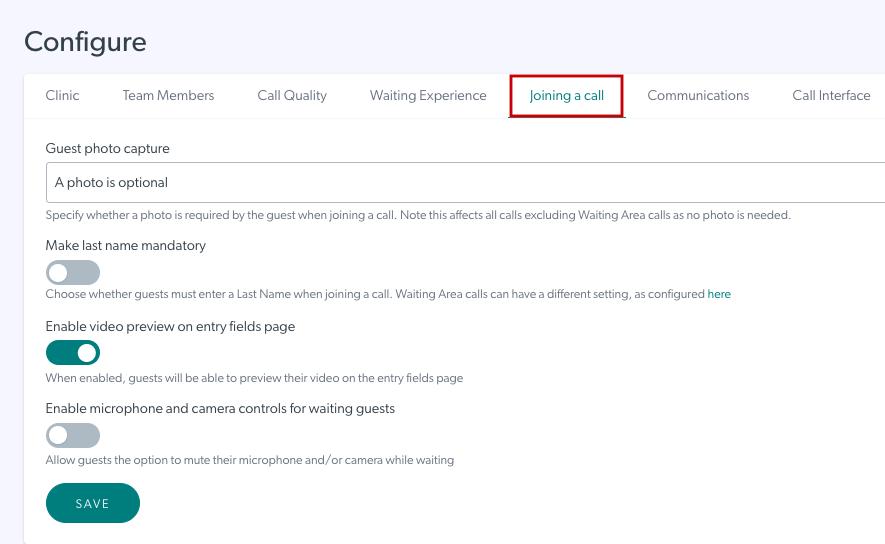 |
| Klik pada kolom teks di bawah Pengambilan foto tamu dan tiga opsi akan muncul. Pilih opsi yang sesuai dan ini akan berlaku untuk tamu yang diundang untuk bergabung dalam rapat di ruang rapat. Pilihan: Diperlukan foto - tamu tidak dapat memasuki ruang rapat atau grup sampai mereka mengambil foto (ini adalah perilaku default). Foto adalah opsional - tamu dapat mengambil cuplikan namun akan melihat pesan yang menyatakan bahwa ini opsional dan akan diberikan akses dengan atau tanpa cuplikan. Tidak ada opsi foto - tamu tidak perlu mengambil foto dan pesan foto tidak muncul. Ingatlah untuk mengklik Simpan jika Anda membuat perubahan apa pun. |
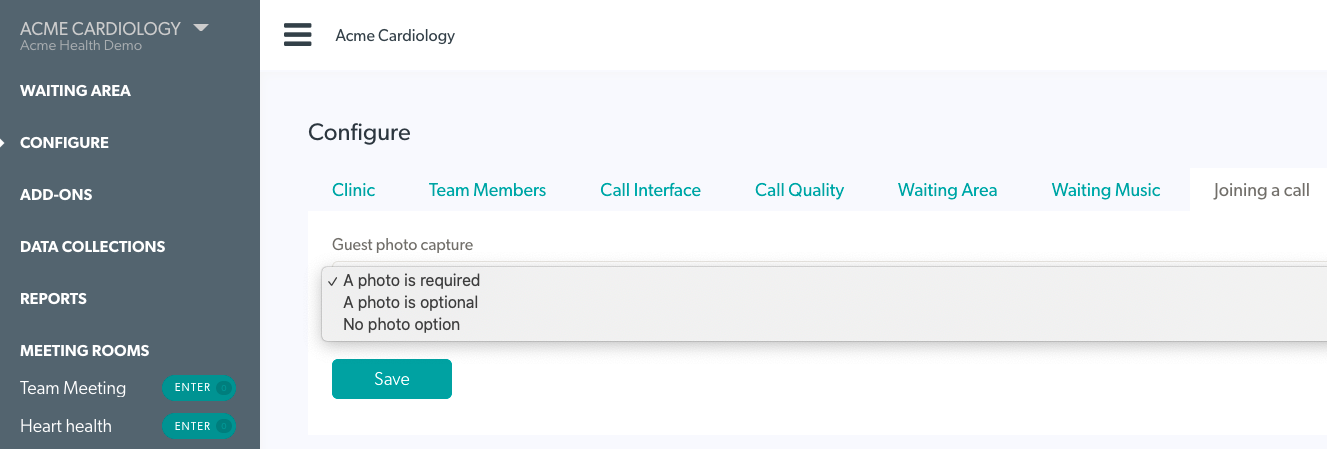 |
| Untuk menjadikan bidang Nama Belakang wajib bagi tamu yang datang ke ruang tunggu , ruang pertemuan , atau ruang grup , aktifkan Jadikan nama belakang wajib. Lalu klik Simpan . | 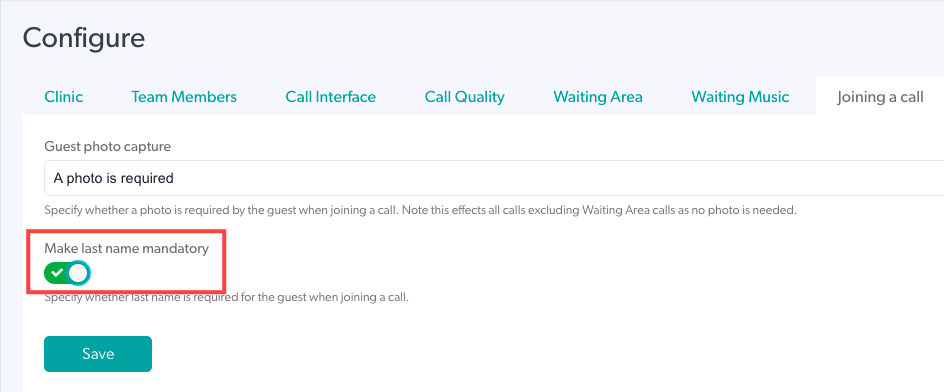 |
| Untuk menonaktifkan atau mengaktifkan pratinjau kamera pada halaman kolom entri pasien bagi penelepon yang mengakses klinik, atur sakelar sakelar ke opsi yang diinginkan. Lalu klik Simpan. Halaman kolom entri pasien adalah halaman tempat penelepon mengisi rincian mereka, setelah mereka mengklik Mulai Panggilan Video untuk mengakses Ruang Tunggu Klinik untuk janji temu mereka. Pengaturan default untuk fungsi ini adalah Aktif. |
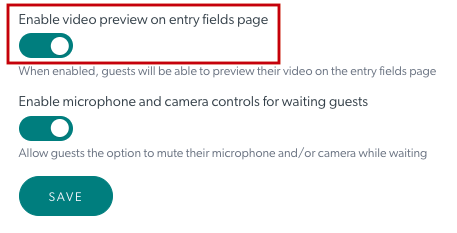 |
| Untuk mengaktifkan opsi bagi penelepon (pasien/klien) untuk menonaktifkan kamera dan/atau mikrofon mereka saat mereka menunggu, putar tombol sakelar ke aktif (berubah menjadi hijau) dan klik Simpan . Pengaturan default untuk fungsi ini adalah Mati. |
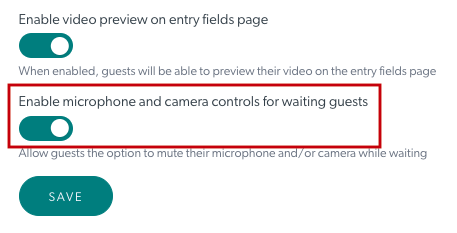 |